Baustellen verwalten
Unter Baustellen > Baustellen verwalten können Sie in der Baustellenübersicht bzw. im Baustellendetail folgende Aktionen ausführen:
- Baustelle anlegen
- Baustelle für Benutzer in der Scan-App freigeben
- Subunternehmen als Bauleiter festlegen
- Person zur Freigabe auf der Baustelle zuweisen
- Inventarverwaltung
Baustelle anlegen
Öffnen Sie die Baustellenübersicht, um alle Baustellen einzusehen, die Sie angelegt haben (eigene Baustellen) oder auf denen Sie als Subunternehmer tätigt sind (Fremdbaustellen).
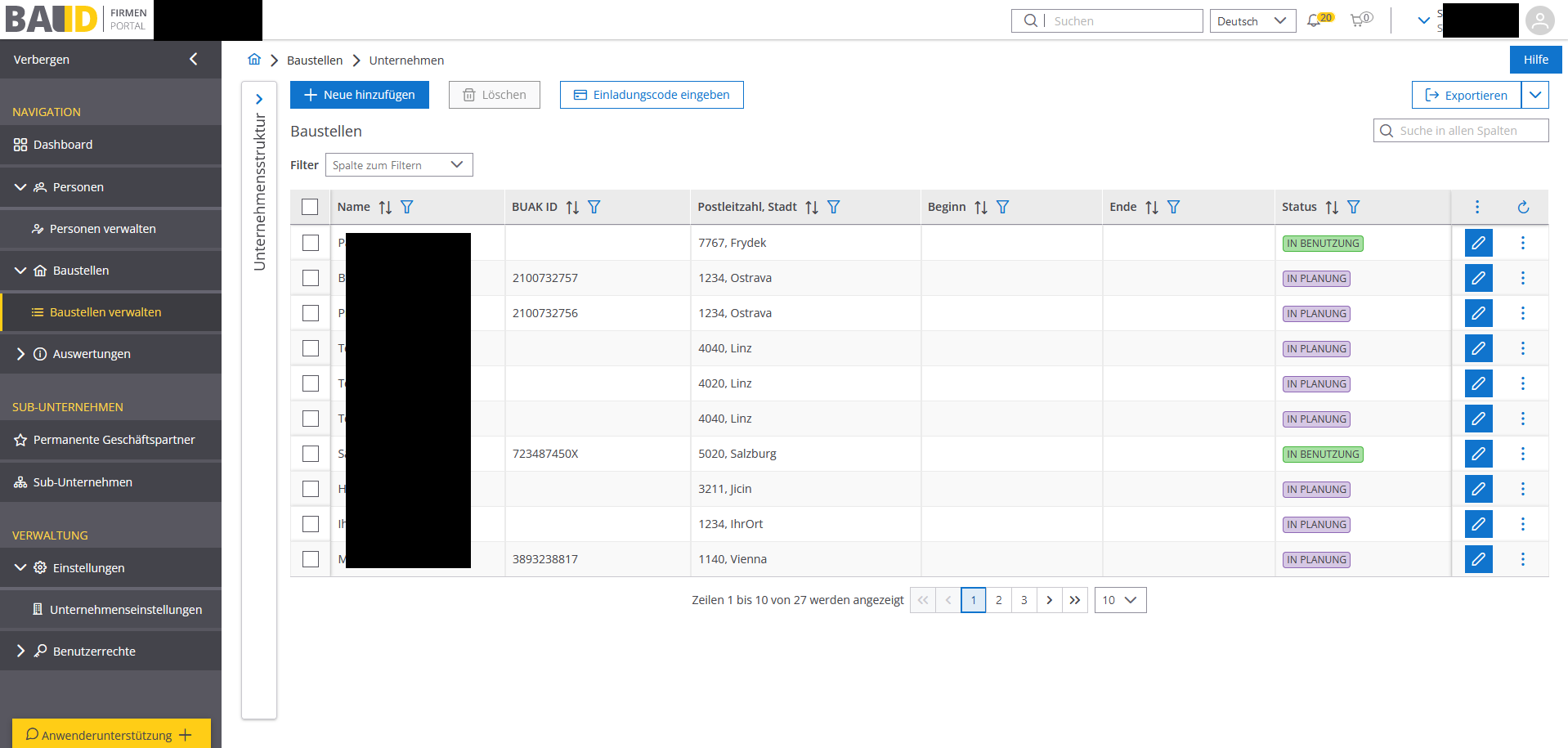
Abbildung 1: Baustellenliste mit allen Baustellen auf denen Ihre Firma tätig ist
Legen Sie eine neue Baustelle an, wenn Ihr Unternehmen z.B. Generalunternehmer auf der Baustelle ist. Dazu wählen Sie den blauen Button Neue hinzufügen links oben aus.
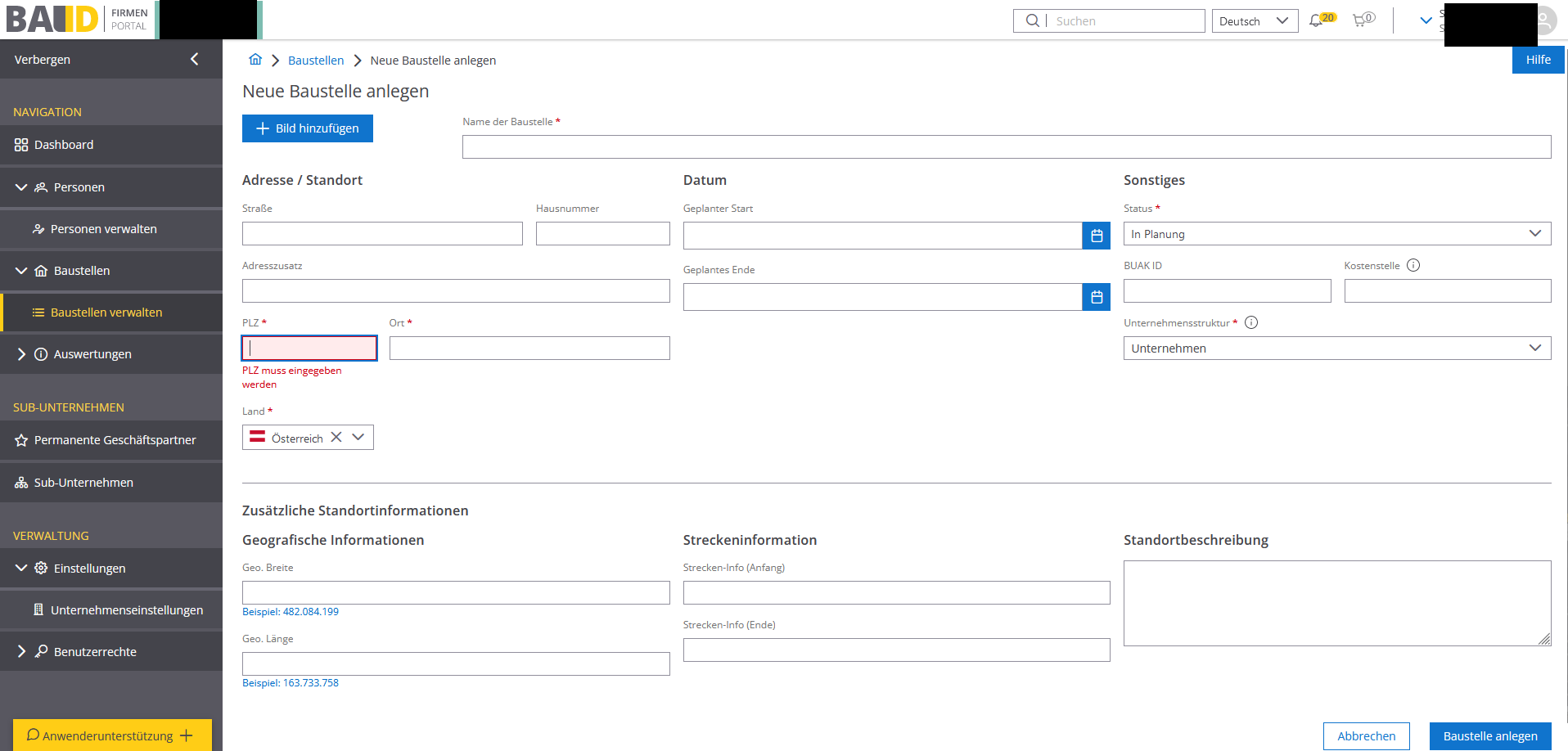
Abbildung 2: Eingabeformular zum Anlegen einer neuen Baustelle
Füllen Sie mindestens alle mit einem * markierten Felder aus.
Mit Klick auf den blauen Button Baustelle anlegen, in der unteren rechten Ecke, werden die Daten abgespeichert. Mit Klick auf Abbrechen können Sie den Anlageprozess abbrechen.
Abgrenzung zu anderen Funktionen
Als Subunternehmer müssen Sie keine Baustellen anlegen. Die Baustellendaten werden bei Annahme einer Einladung (per Code oder Mail) automatisch angelegt. Siehe dazu auch die Anleitung Baustelleneinladung annehmen.
Baustelle für Benutzer in der Scan-App freigeben
Soll eine Ihrer Mitarbeiter:innen die Baustelle in der Scan-App verwalten, so müssen Sie die Benutzer:in im Baustellendetail im Register Zugewiesene Benutzer zuordnen. Dadurch scheint die Baustelle für die Benutzer:in in der Scan-App auf und Personen können zu der Baustelle gescannt werden.
Haken Sie die Checkbox Nicht zugewiesene Benutzer anzeigen an und wählen Sie aus der Tabelle die Benutzer:in aus, die Sie für die Baustelle in der Scan-App freigeben möchten:
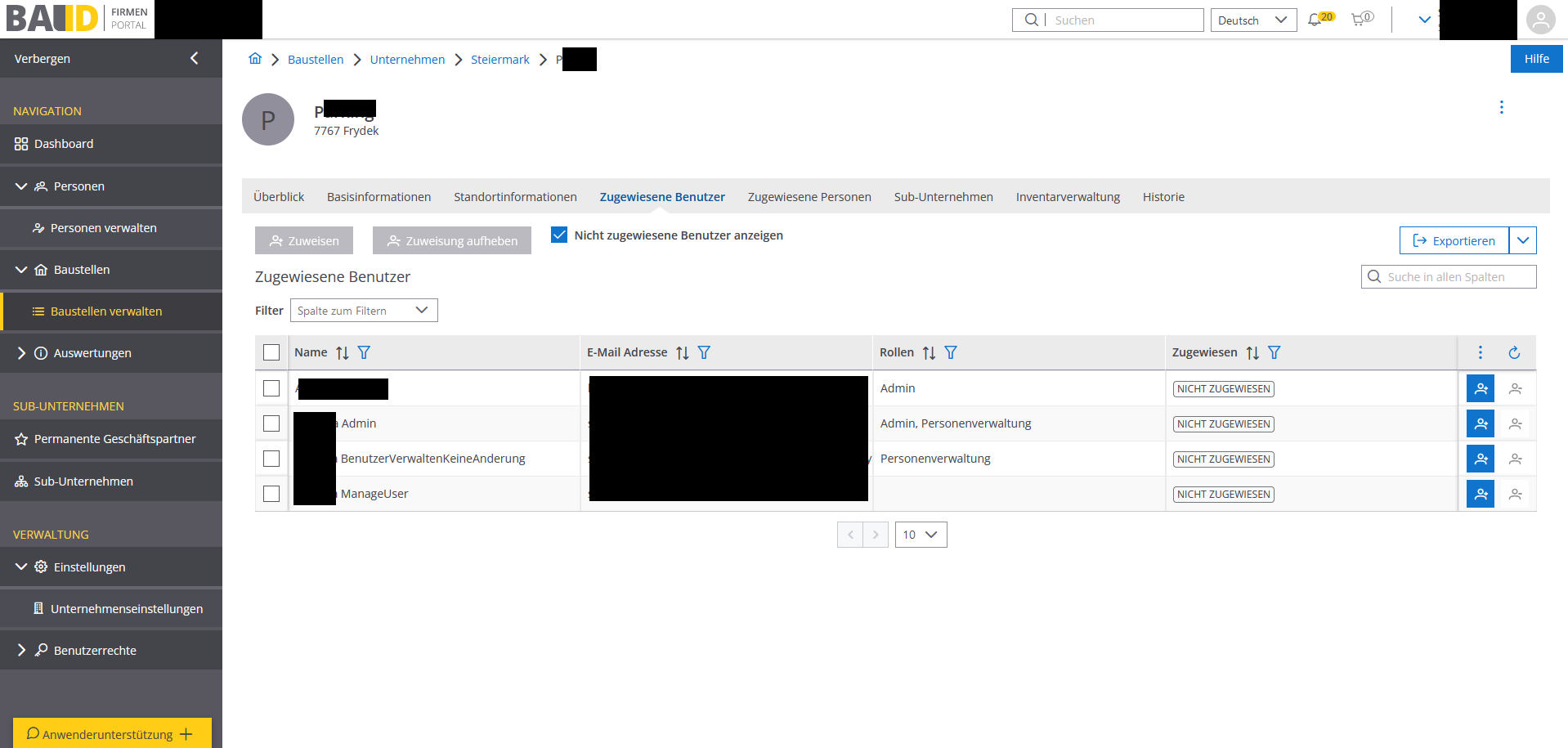
Abbildung 3: Benutzer:in im Baustellendetail zuordnen
Klicken Sie auf den blauen Button mit dem Symbol der kleinen Figur mit dem Plus, um die Nutzer:in zuzuweisen.
Möchten Sie mehr als eine Benutzer:in freigeben, dann wählen Sie diese über die Checkboxen links am Anfang der Zeile aus. Sobald eine Checkbox angehakt ist, wird der Button Zuweisen oberhalb der Tabelle aktiv und kann ausgewählt werden.
Möchten Sie eine Zuweisung aufheben, funktioniert dies auch über diese Tabelle.
Abgrenzung
In diesem Register können nur Benutzer:innen zugewiesen werden, die unter Verwaltung > Benutzerrechte > Benutzer verwalten angelegt sind. Mitarbeiter:innen, die unter Personen angelegt wurden, können hier nicht zugewiesen werden.
Subunternehmen als Bauleiter festlegen
Sind Sie Baustellenbesitzer und möchten, dass eines Ihrer Subunternehmen ebenfalls auf Ihrer Baustelle Mitarbeiter:innen scannen kann, dann müssen Sie das Unternehmen im Reiter Sub-Unternehmen > Sub-Unternehmen in der „Lieferantenkette“ als Bauleiter freigeben. Dazu wählen Sie beim gewünschten Subunternehmen rechts unter dem 3-Punkte-Menü den Punkt Bauleiter zuweisen aus.
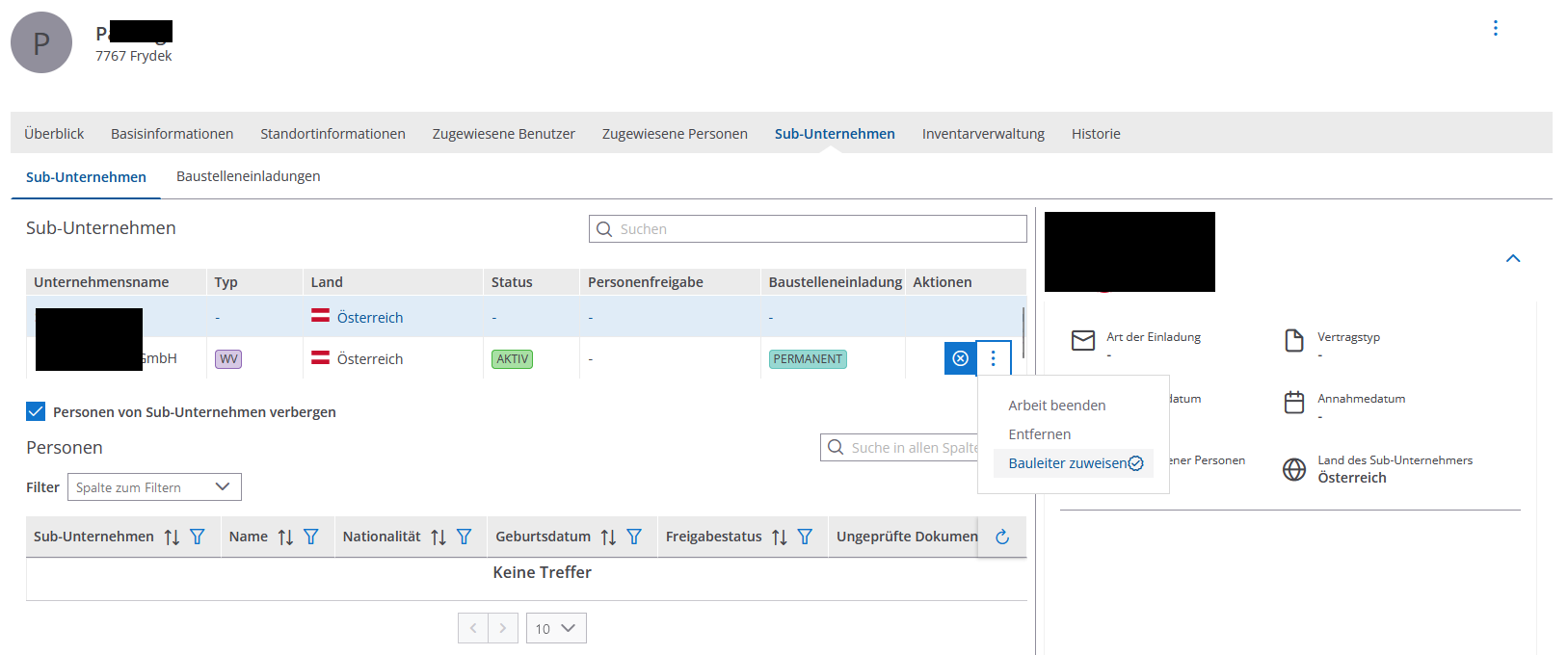
Abbildung 4: Subunternehmen als Bauleiter freigeben
Damit hat das Subunternehmen die Freigabe, andere Unternehmen unter diesem (siehe Lieferantenkette), zu scannen.
Personen zur Freigabe auf der Baustelle zuweisen
Sind Sie Subunternehmer, dann müssen Sie Ihre internationalen Personen der Baustelle im Tab Zugewiesene Personen zuteilen.
- Subunternehmer aus Österreich: Weisen Sie alle Ihre Mitarbeiter der Baustelle zu, die nicht aus dem EWR-Raum stammen.
- Subunternehmer, die Ihren Firmensitz nicht in Österreich haben: Weisen Sie alle Ihre Personen der Baustelle zu.
Personen aus dem EWR-Raum müssen der Baustelle nicht zugewiesen werden.
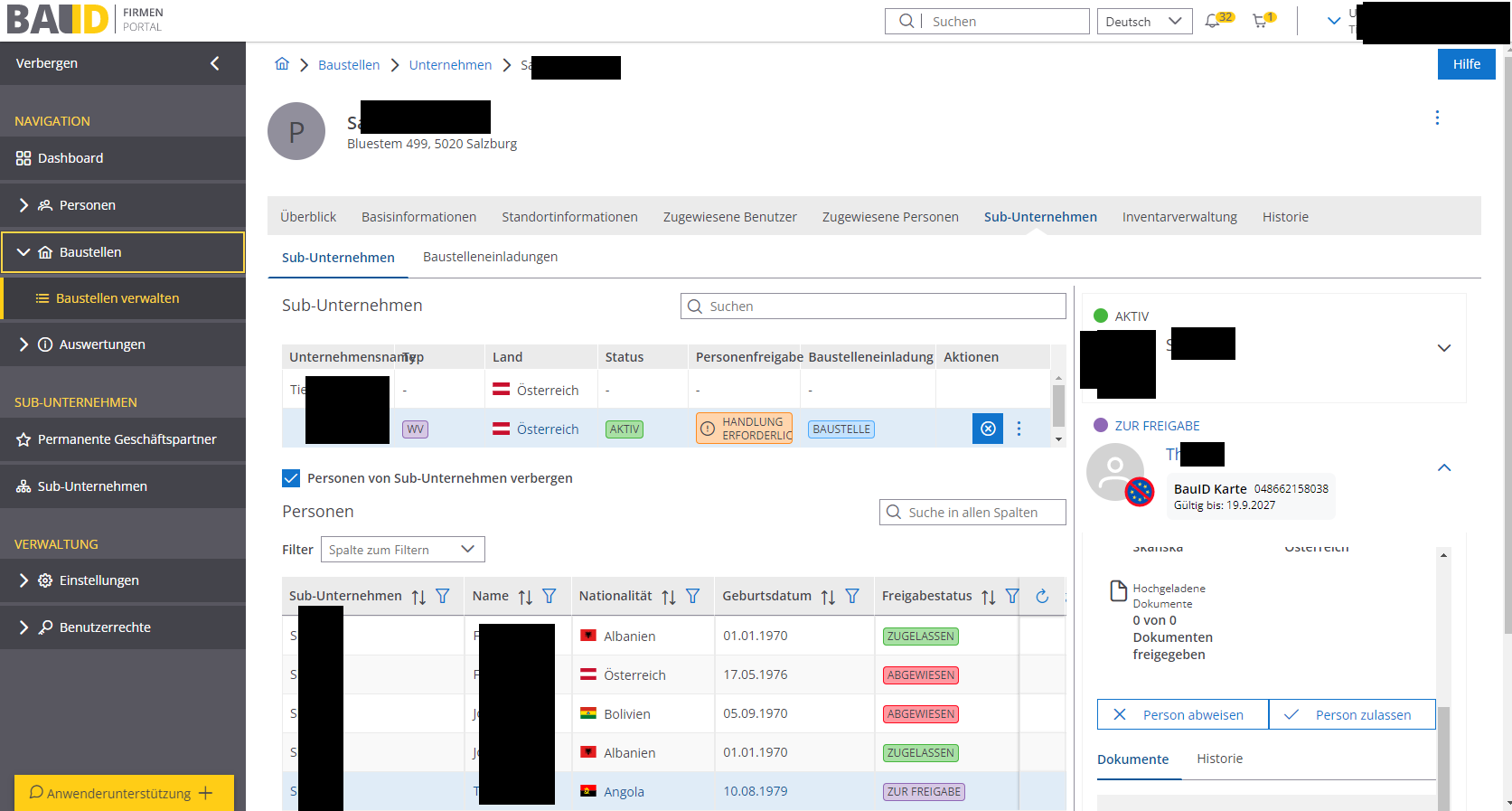
Abbildung 5: Person zur Freigabe im Baustellendetail der Lieferantenkette
Haken Sie die Checkbox Nicht zugewiesene Personen anzeigen an, damit alle Personen aus Drittstaaten und jene ohne österreichischer Sozialversicherung angezeigt werden.
Danach klicken Sie links am Anfang der Zeile die Checkbox der Personen an, die Sie auf die Baustelle entsenden möchten. Oberhalb der Tabelle können Sie mit Klick auf den blauen Button Zuweisen alle ausgewählten Personen der Baustelle zuordnen.
Möchten Sie eine Zuweisung aufheben, funktioniert dies auch über diese Tabelle.
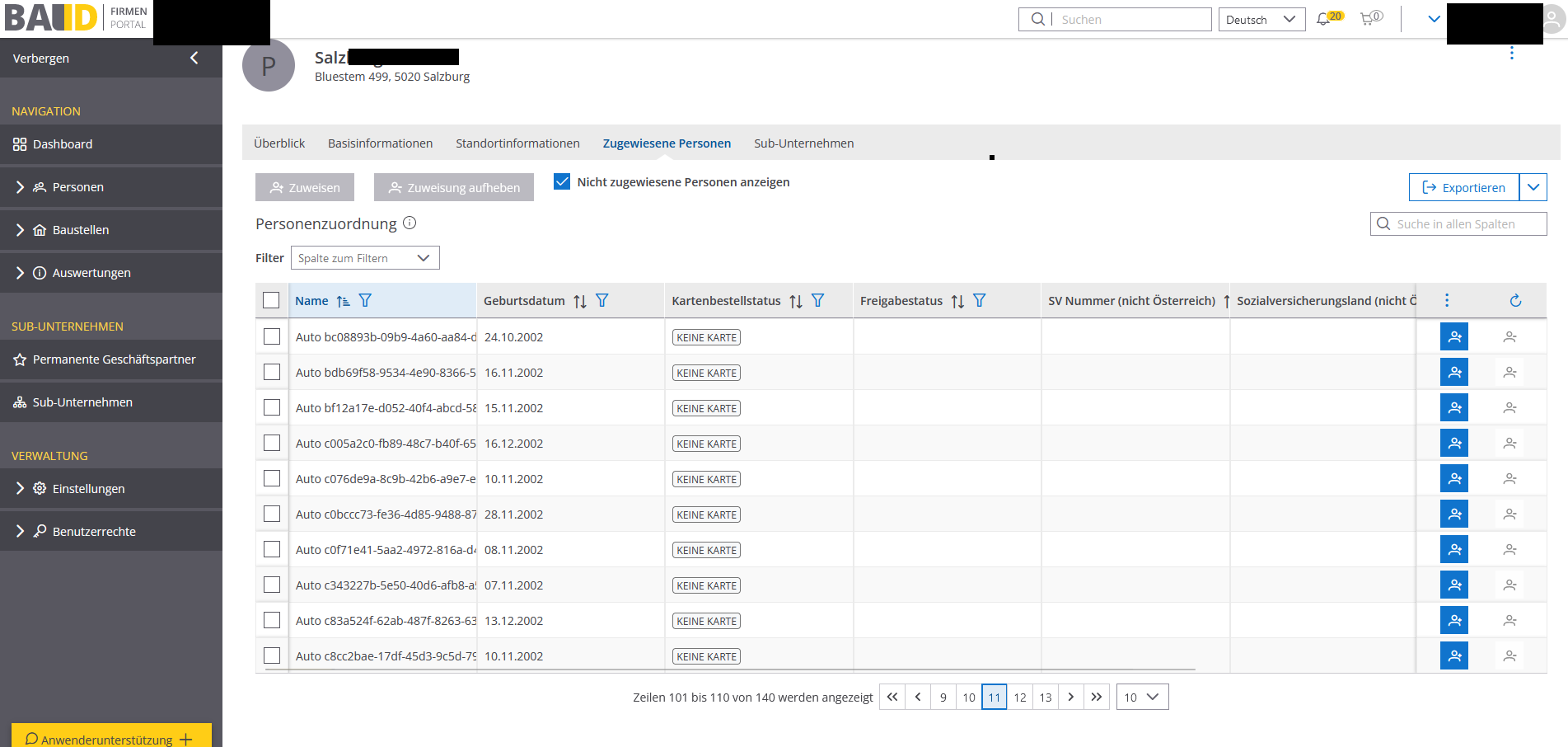
Abbildung 6: Mitarbeiter:innen zur Freigabe auf der Baustelle zuweisen
Die Personendokumente Ihrer zugewiesenen Personen können nun durch Ihren Auftraggeber eingesehen und freigegeben werden. Nur wenn eine Person freigegeben ist, kann sie auf der Baustelle gescannt werden und arbeiten.
Inventarverwaltung
Hier können Sie Gegenstände der Baustelle, die verliehen werden sollen, erfassen und verwalten. Sie können die Inventarverwaltung für alle Arten von Gegenständen verwenden, die Sie auf der Baustelle an Personen ausgeben und nachverfolgen wollen: Schlüssel, Dokumente, Werkzeuge etc.
Neuen Gegenstand anlegen
Außerhalb des BauID-Systems müssen Sie QR-Codes erstellen, die auf eine eindeutige ID Ihrer Wahl verweisen. Der QR-Code und die ID müssen dann auf dem Gegenstand angebracht werden (z.B. Etikett oder Anhänger).
Legen Sie dann im Baustellendetail im Reiter Inventarverwaltung mit Klick auf den blauen Button Neue hinzufügen den Gegenstand mit der eindeutigen ID an. Unter Beschreibung können Sie z.B. auch bereits vorhandene Schäden dokumentieren.
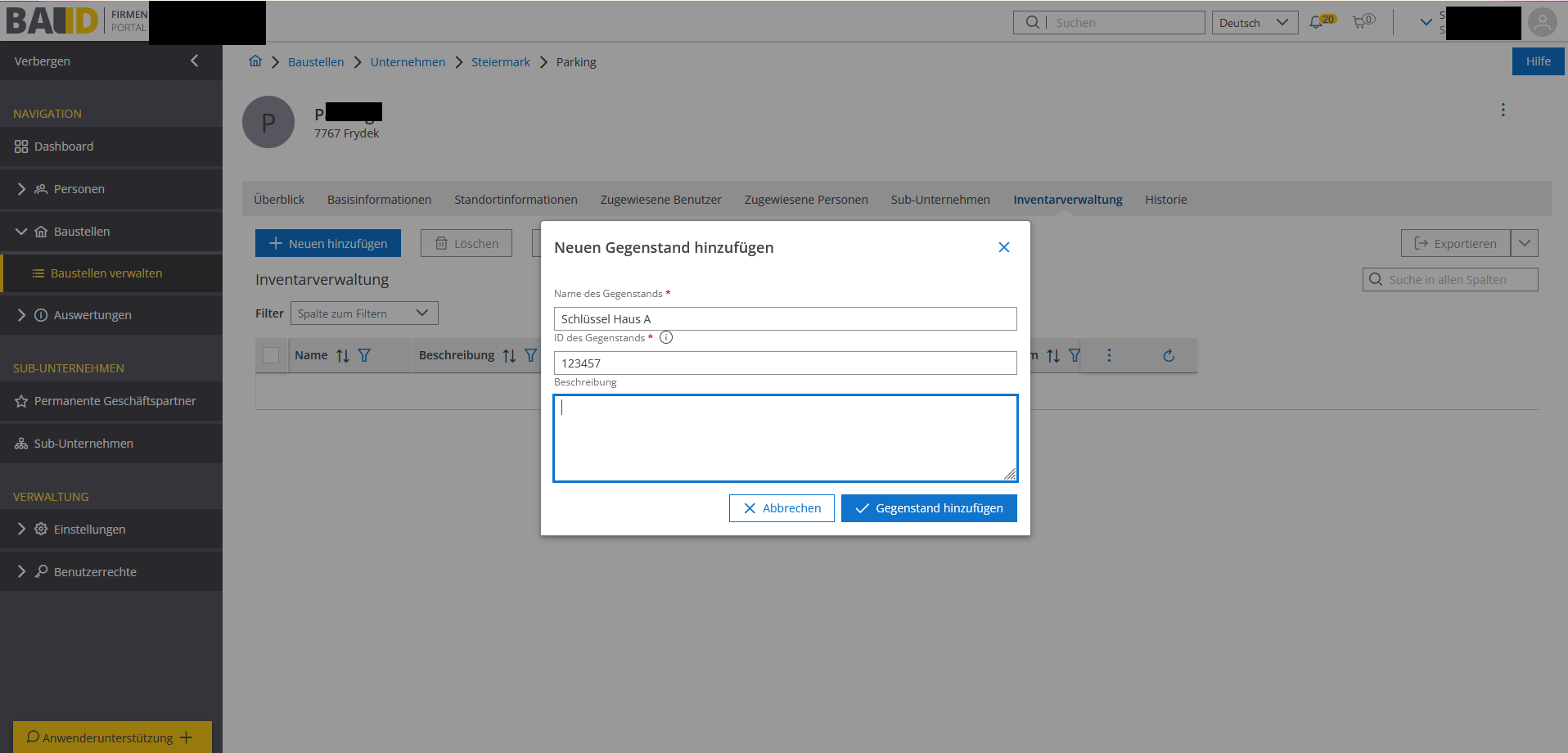
Abbildung 7: Neuen Gegenstand im Inventar erfassen
Ist der Gegenstand zu der Baustelle erfasst, kann das Inventar über die Scan-App verliehen werden. Dazu wählt der Benutzer der Scan-App in der Baustelle links unten das Schlüsselsymbol aus und scannt den QR-Code des Inventars. Im Anschluss wird der Gegenstand angezeigt. Durch drücken der Schaltfläche Gegenstand ausleihen, scannen der Karte der Person, an die der Gegenstand ausgeliehen wird und Bestätigen durch Wahl der Schaltfläche An diese Person ausleihen, wird das Inventar verliehen.
Das Verleihdatum, die Uhrzeit, der Name der Person sowie der Arbeitgeber der Person werden nun in der Tabelle Inventarverwaltung angezeigt.
Gegenstanddetail und zurückgeben und Verleihhistorie einsehen
Hat ein Gegenstand den Status „Verliehen”, kann er über die Scan-App oder in der Tabelle Inventarverwaltung nach Auswahl des Gegenstandes mittels Checkbox und Wahl des Buttons Gegenstand zurückgeben retourniert werden.
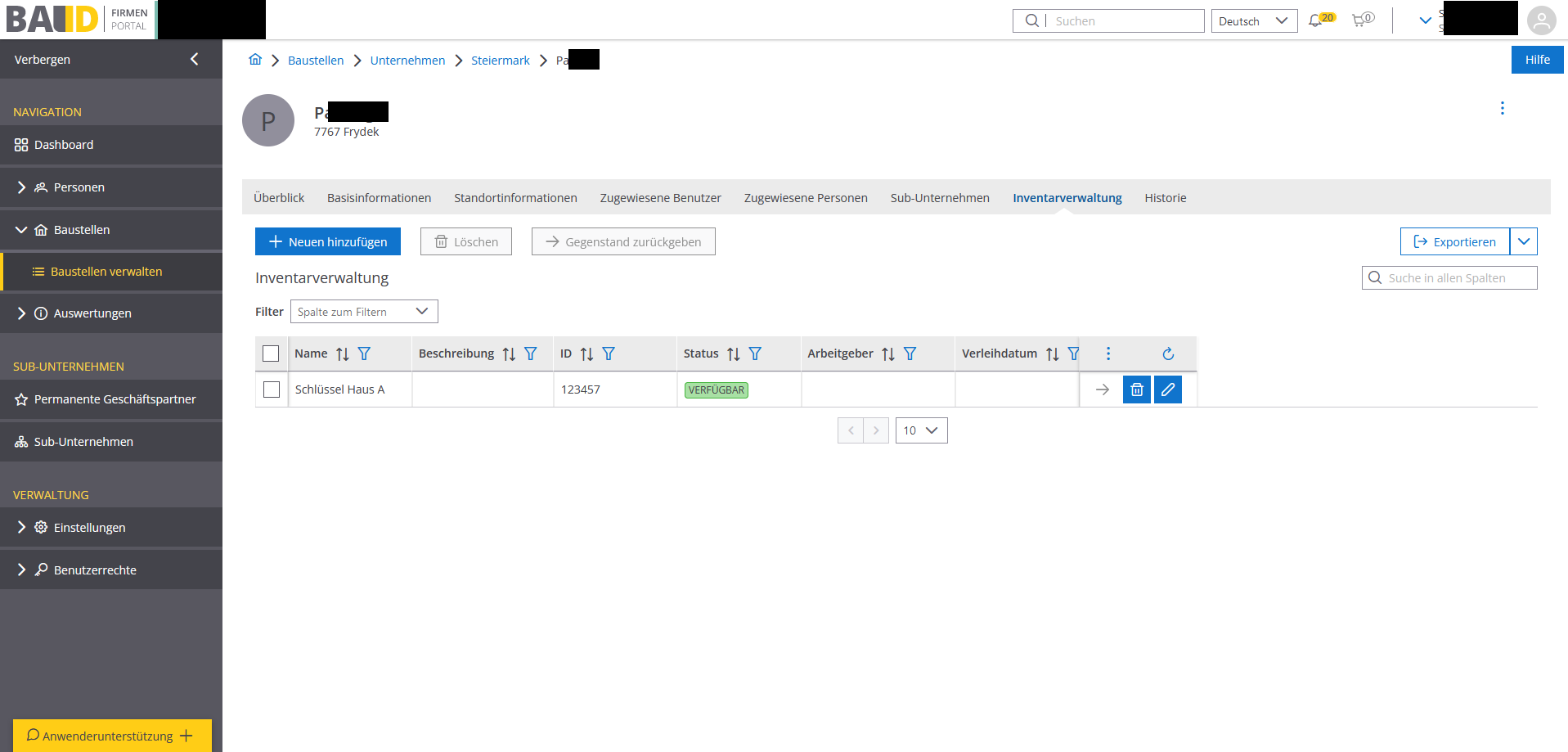
Abbildung 8: Übersicht des Inventars einer Baustelle
Ein Klick auf das Stift-Symbol am Ende der Zeile öffnet das Inventardetail:
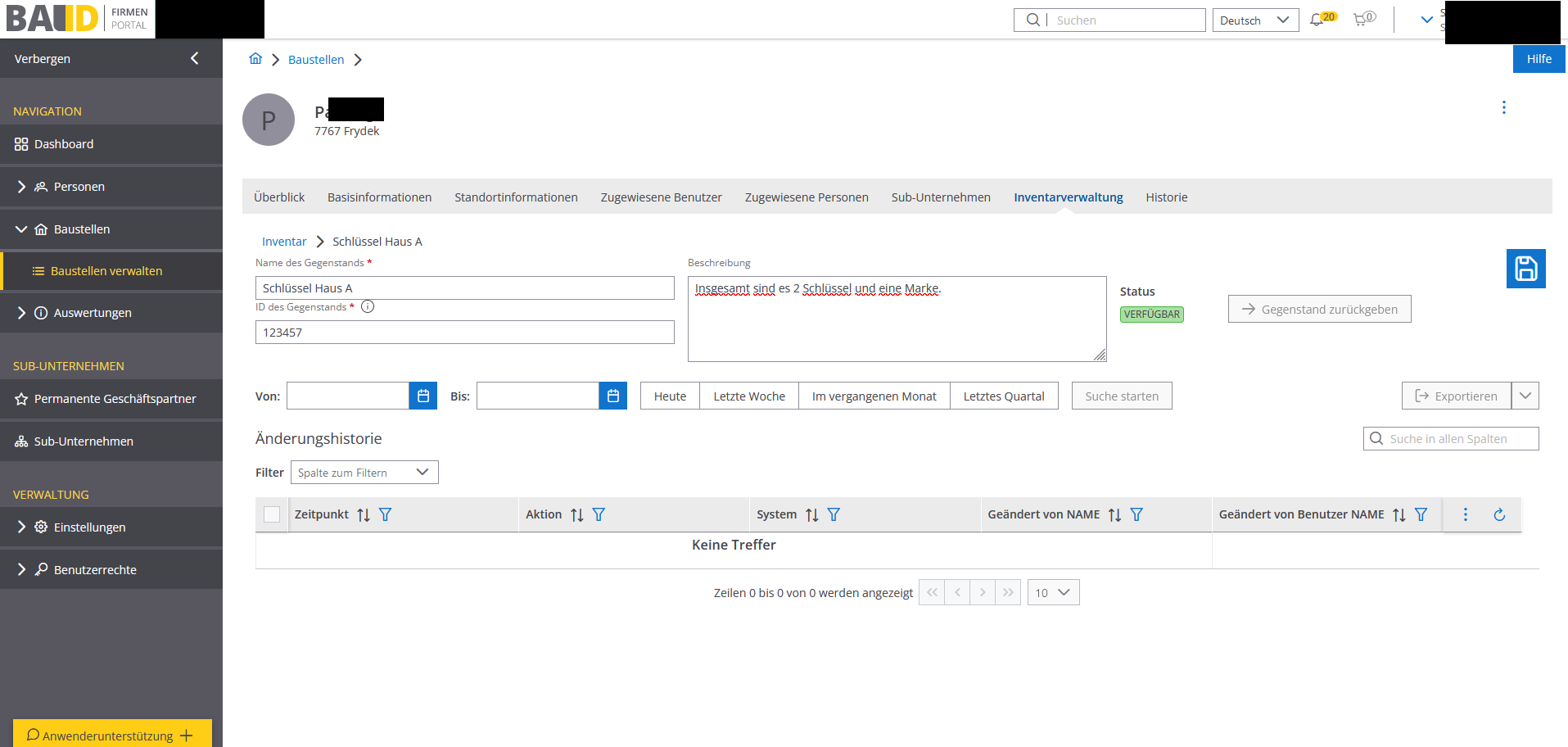
Abbildung 9: Inventardetail
Im Unteren Bereich der Detailseite können Sie die Verleihhistorie des Gegenstandes abrufen.
Über die Brotkrumen-Navigation unterhalb der Register gelangen Sie mit Klick auf Inventar zurück zur Inventarübersicht.
